在线配色器
搭出好色彩

描边路径操作非常简单。不过运用起来就是千变万化的。如下面的教程,基本上都是用描边路径来制作色块,不过作者通过控制描边画笔的大小、颜色、渐变等,做出色彩非常丰富的字体

CS4推出了强大3D工具,经过一系列完善,CS6自带的3D工具功能更强大,操作也更人性化,做一些简单的3D效果完全可以比美专业的3D软件。本教程的文字制作过程介绍的

本教程的文字看上去并不是很复杂,不过制作过程是非常繁琐的,其中包含了很多细节的处理。如文字纹理部分都需要用一些滤镜及图层样式等来制作,文字表面的奶酪需要用画笔结合图
7、选择文字图层,在面板底部单击按钮,在弹出的菜单中选择“斜面和浮雕”命令,打开图层样式对话框,设置参数如图所示
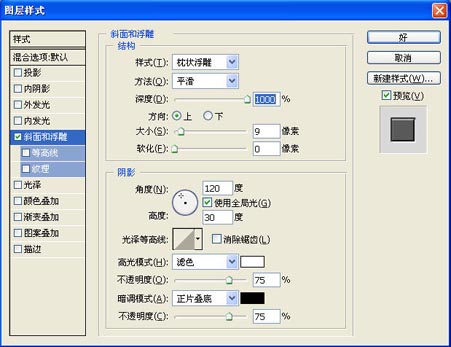
再选择“投影”命令,设置如图所示
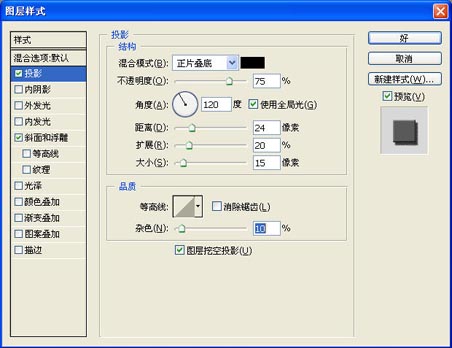
单击确定后,画面效果如图所示

8、在通道面板中,新建Alpha 2通道,确定前景色和背景色为黑色和白色后,执行菜单栏中的“滤镜”“渲染”“云彩”命令,制作云彩效果,如图所示。

9、按Ctrl+L键,弹出色阶对话框,设置参数如图所示
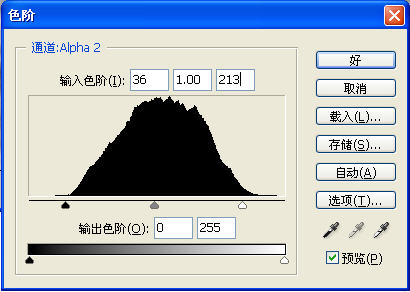
效果如图所示
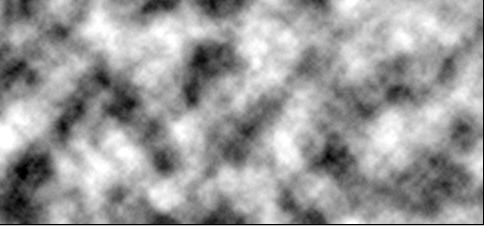
10、切换到图层面板,选择图层1,执行菜单栏中的“滤镜”“渲染”“光照效果”命令,在弹出的对话框中设置参数如图所示
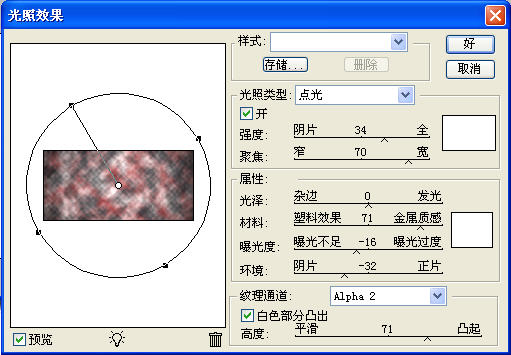
单击确定,图像效果如图所示。

11、按Ctrl+L键,弹出色阶对话框,设置参数如图所示
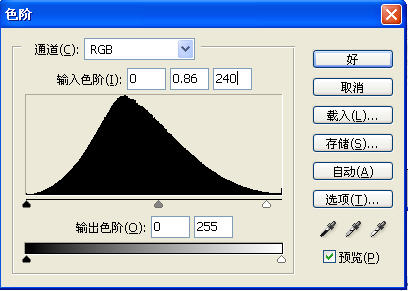
效果如图所示

12、在图层面板中背景图层的上面新建图层2,填充黑色,效果如图所示。

Copyright © 2016-2022 WWW.PSDEE.COM All Rights Reserved 版权归PSDEE教程网所有
本站所发布内容部分来自互联网,如有侵犯到您的权益烦请通知我们,我们会在3个工作日内删除相关内容
联系QQ:309062795 闽ICP备10004512号-4